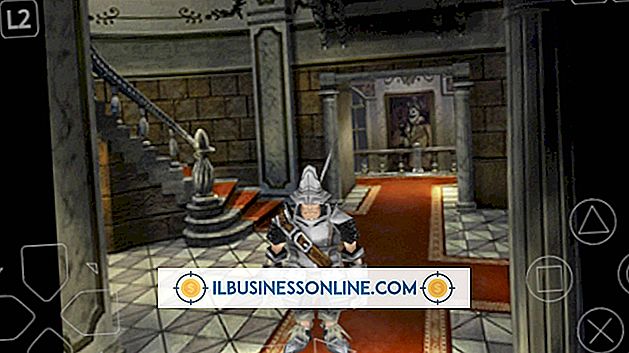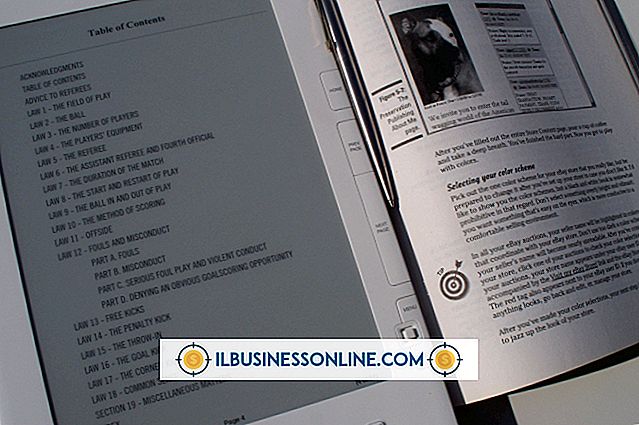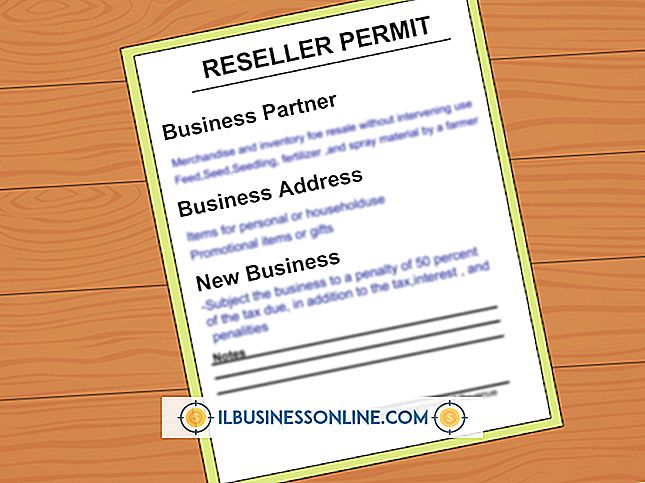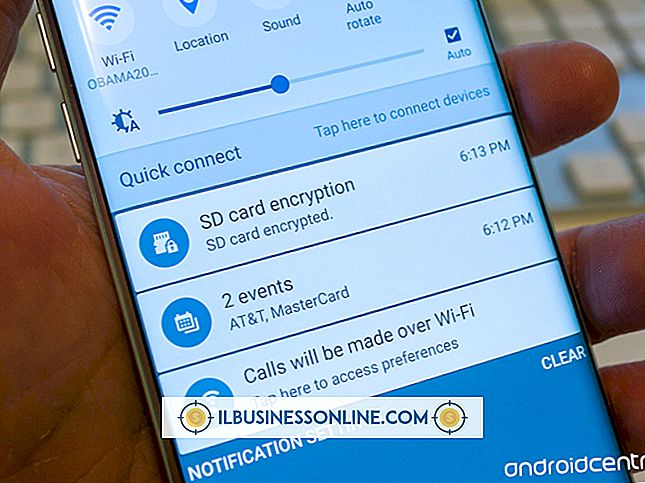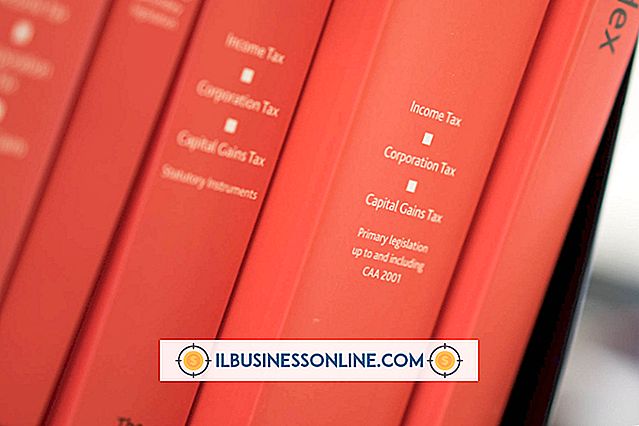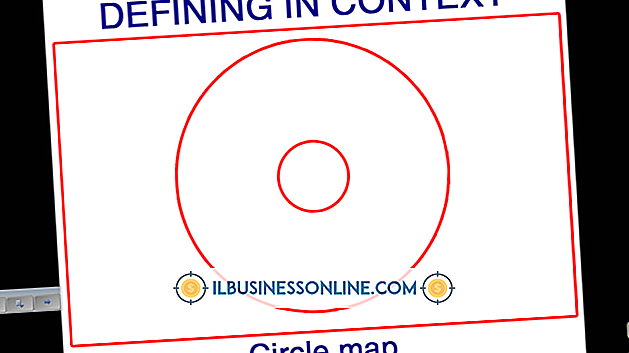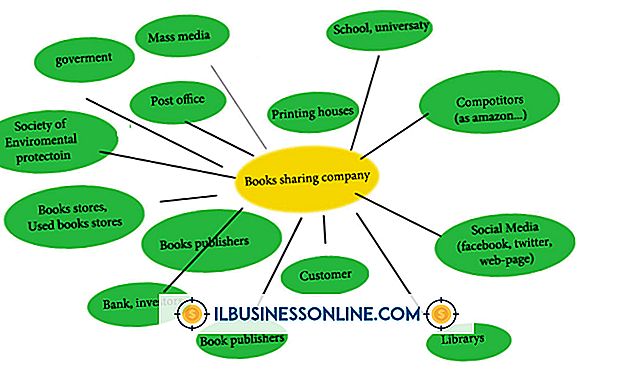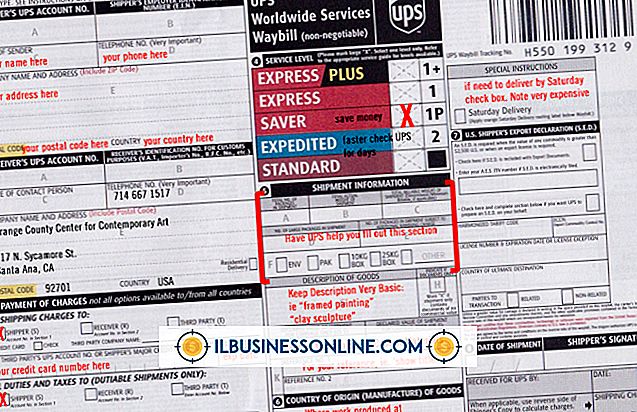Filteren op meerdere kleuren in Excel

Filteren is een zeer belangrijke functie in Office Excel 2010, de spreadsheet-software van Microsoft, omdat u hiermee alleen rijen kunt bekijken die gegevens bevatten die aan specifieke vereisten voldoen, waaronder een specifieke kleur. Filteren op meerdere kleuren is onmogelijk in Excel 2010. U kunt echter een truc gebruiken om hetzelfde resultaat te krijgen. U kunt sorteren op meerdere kleuren en vervolgens de rijen verbergen die niet moeten worden weergegeven, net als een filter.
1.
Start Microsoft Excel en open de spreadsheet die u wilt filteren op meerdere kleuren.
2.
Selecteer de kolom die u wilt filteren. Als u meerdere kolommen wilt selecteren, klikt en sleept u over de kolomkoppen.
3.
Klik op het tabblad 'Gegevens' boven in het Excel-venster.
4.
Klik bovenaan op 'Filter' en filters worden bovenaan elke kolom ingevoegd, in de vorm van een kleine vervolgkeuzelijst met een pijlpunt.
5.
Klik op de pijlpunt, selecteer 'Sorteren op kleur' en klik op 'Aangepaste sortering'. Het Sort-venster verschijnt.
6.
Selecteer de kolom in het vervolgkeuzemenu Sorteren op.
7.
Selecteer "Letterkleur" in de vervolgkeuzelijst Sorteren op.
8.
Selecteer de kleur die u wilt sorteren in het vervolgkeuzemenu Order. Alle kleuren die in uw spreadsheet worden gebruikt, worden weergegeven.
9.
Klik op 'Niveau kopiëren' boven in het venster Sorteren om het filter te dupliceren.
10.
Selecteer de tweede kleur in het vervolgkeuzemenu Bestelling van het tweede filter.
11.
Klik op "OK" en de kolommen worden gesorteerd op de twee kleuren.
12.
Selecteer alle rijen die geen kleuren bevatten, klik met de rechtermuisknop op een van de rijen en selecteer 'Verbergen'. Uw Excel-spreadsheet is nu correct gefilterd door meerdere kleuren.
Tips
- U selecteert meerdere rijen door op de rijkoppen te klikken en te slepen.
- Druk op "Ctrl-A", klik met de rechtermuisknop ergens in het werkblad en selecteer "Zichtbaar maken" om de verborgen rijen weer te geven.